1、HINET智能网关LAN口默认IP地址是192.168.1.1;

2、假定PLC的IP地址是192.168.10.2,并且要求不能改变;

3、将HINET智能网关的LAN口IP地址改成192.168.10.X,保证与PLC的正常通讯(假设改为192.168.10.254);
3.1 将HINET智能网关的LAN口和电脑相连;
3.2 给电脑添加192.168.1.X网关的IP,如果有则无需添加;
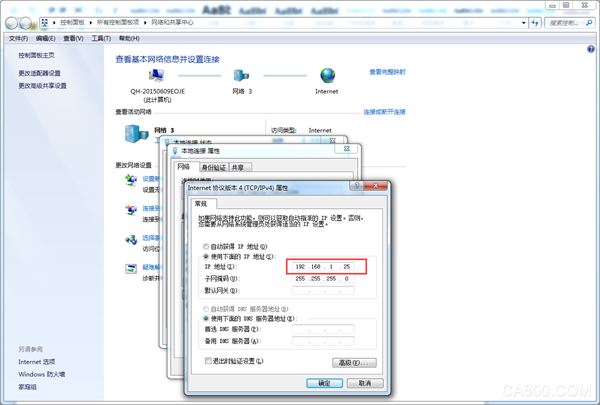
3.3 打开IE浏览器,输入HINET智能网关LAN口IP地址192.168.1.1;
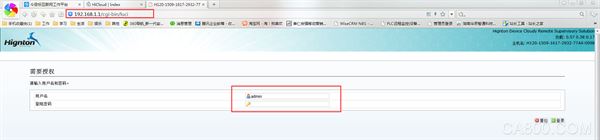
3.4 输入用户名和密码,默认的均为admin;
3.5 点击“network”,并进入网络配置页面;(System选项下有语言选择可转换为中文页面)
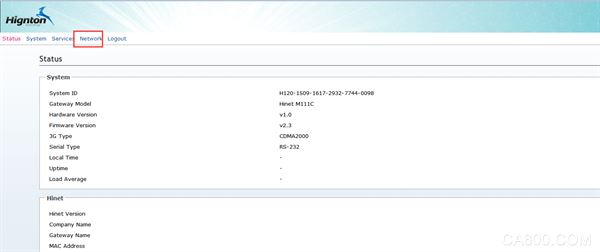
3.6选择LAN口后的“Edit”进入修改页面;
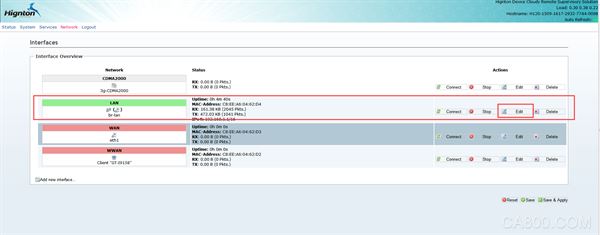
3.7 修改IP为192.168.10.254 并点击“Save&Apply”。(其他配置均不需要改变)
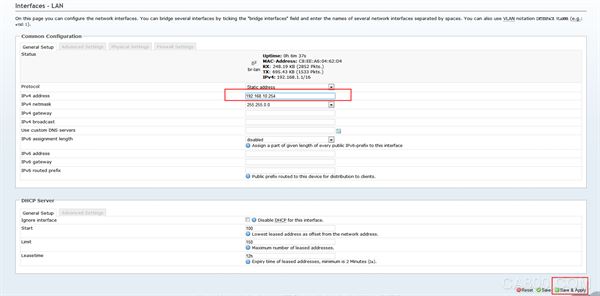
4 打开PLC编程软件,点击“控制器编程设置”,选择“互联网”编程通信方式并输入IP地址192.168.10.2;
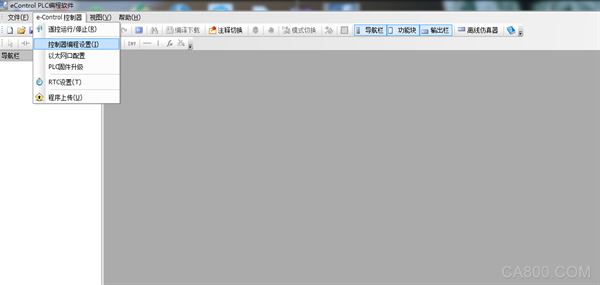
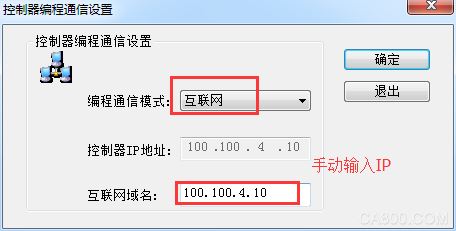
5 硬件连接,HINET智能网关LAN口连接 PLC,WAN口连接互联网;

6 在HINET云服务器上添加AC 500这台PLC设备;
6.1 IE浏览器中输入HINET云服务器地址:plc.hignton.com/v2,并输入正确的企业账户及密码(默认情况下企业名称就是客户所在企业的全称,密码是12345678);
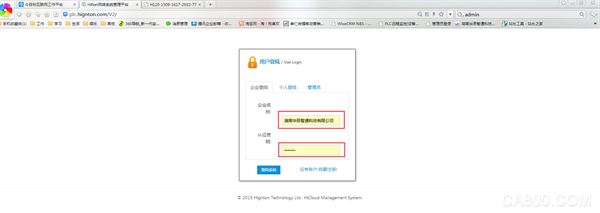
6.2 点击“设备管理”,进入设备管理页面,这里的设备就是指PLC等设备;
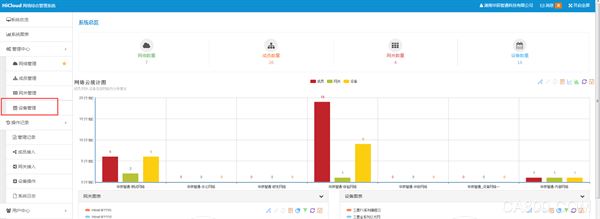
6.3 点击“新增”,根据指定格式添加PLC设备;
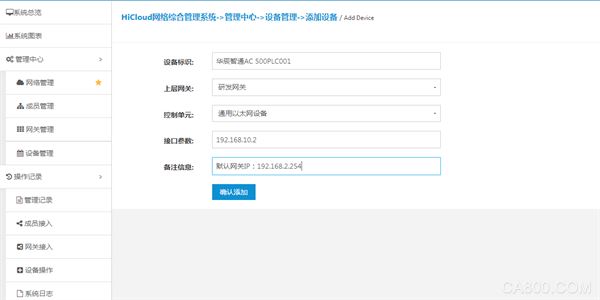
6.4 点击确认,并启用,该设备就添加完成。

7 安装HINET智能网关客户端,并输入正确的用户名和密码(该用户名和密码,客户可自行在HINET云服务中自行添加修改);
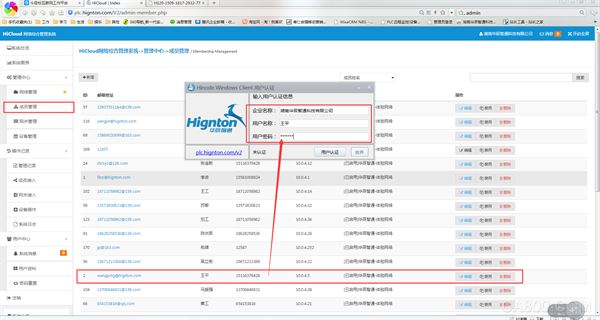
8 进入客户端首页即可看到刚才新建的那台AC 500PLC;
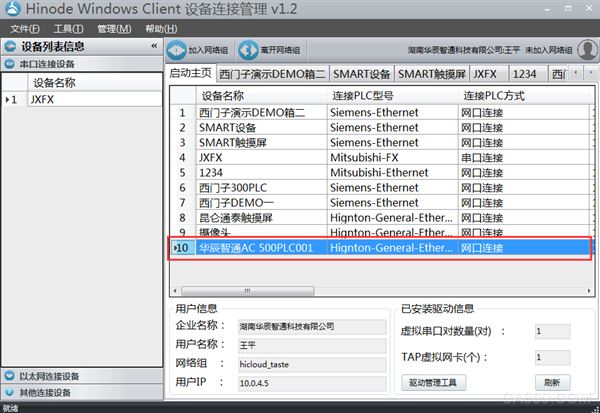
9 双击选中该PLC,即可进入远程连接页面,点击“加入网络组”和“构建连接通道”;
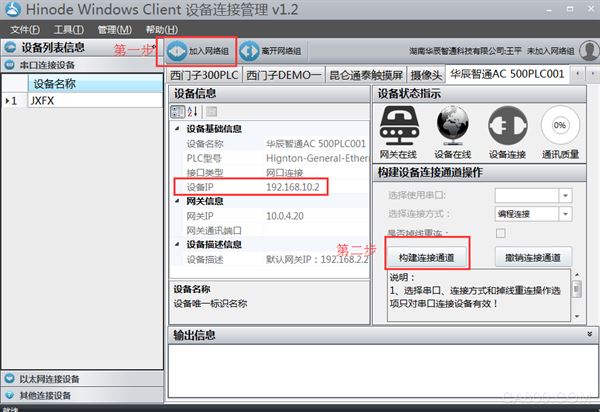
10 待该四个指示灯全部亮起,则表示PLC已经远程连接成功。
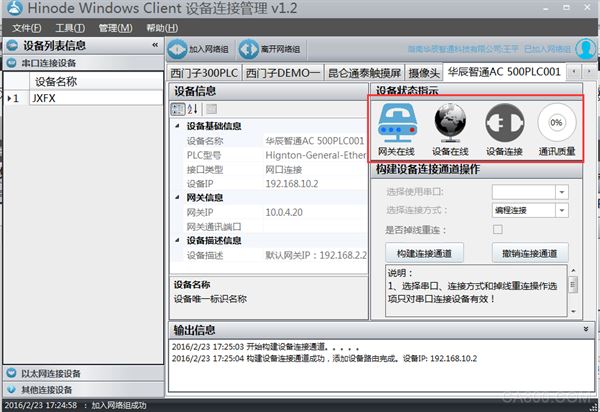
11 最小化客户端软件(切不可关闭),打开AC500编程工具或组态,按照PLC本地连接的编程方式即可对该PLC进行远程编程,上下载和远程组态,读取各项数据。
远程编程
远程组态画面